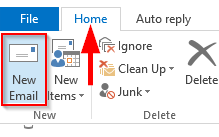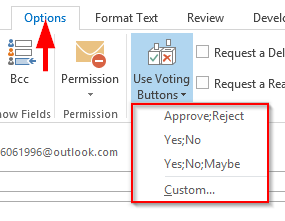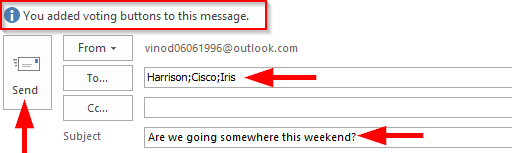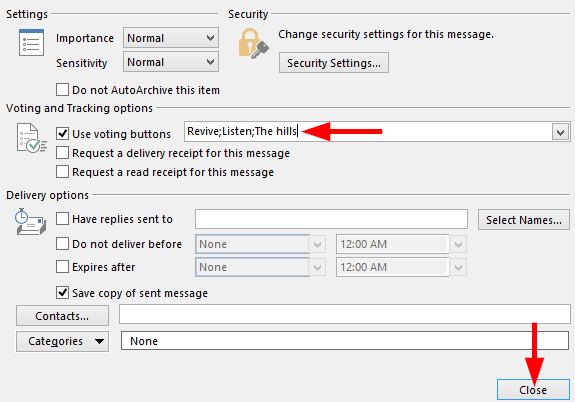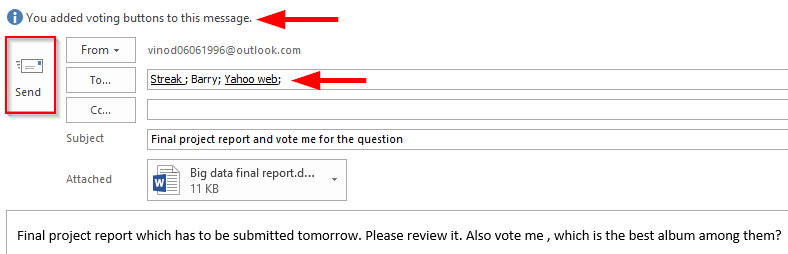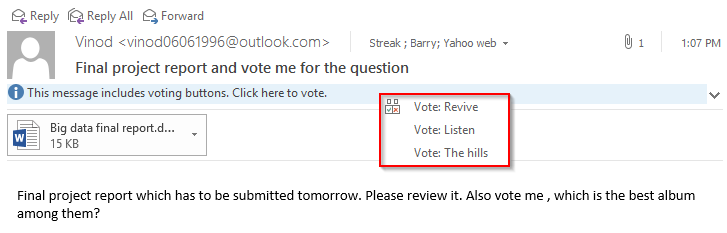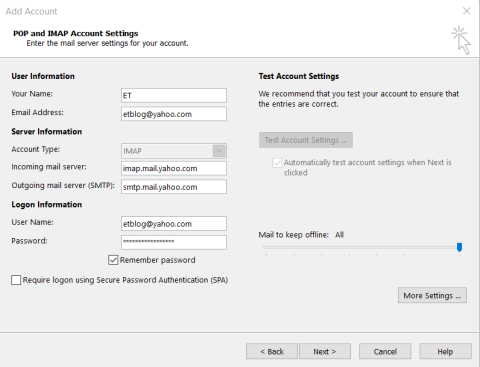Última actualización: octubre de 2018
Aplicable a: Outlook 365, 2019, 2016, 2013; Office 365 y Estándar.
Una capacidad poco conocida de Microsoft Outlook es el hecho de que puede usarlo como una herramienta de votación simple. En esta publicación, le mostraremos cómo insertar botones de votación personalizados para sondear las opiniones de sus colegas sobre diferentes asuntos a través del correo electrónico.
Aquí hay algunos casos de uso que se me ocurren:
- Decidir la ubicación de un evento corporativo o de grupo
- Recopile comentarios de los usuarios sobre el horario de una reunión propuesta
- Elegir un regalo de despedida para un colega o amigo que se va de la ciudad
- Y muchos más…
Para mantenerlo simple, esta publicación se centrará en el uso de los botones de votación proporcionados por Outlook, que normalmente encajarían en un escenario de grupo de trabajo o departamento pequeño. Solución de votación que se aplica a organizaciones más grandes o casos en los que otros clientes de correo electrónico, como Gmail, Outlook.com y Yahoo, están fuera del alcance de esta publicación.
Configuración de botones de votación en Outlook
- Abra Outlook y haga clic en Nuevo correo electrónico en la cinta Inicio .
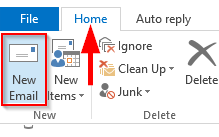
- Ahora, mientras redacta un correo, haga clic en Opciones en la cinta y haga clic en el cuadro desplegable Usar opciones de votación .
- La opción Aprobar; Rechazar emitirá una opinión sobre una tarea para que otros la aprueben o rechacen.
- Sí; No se utiliza la opción para las preguntas realizadas por el remitente que se puede votar como Sí/No.
- Sí; No; Tal vez la opción es la misma que la anterior, pero tal vez agrega la opción adicional.
- La opción personalizada nos ayuda a crear nuestras propias respuestas para votar.
- ” ; ” se utiliza para la separación de cada entrada .
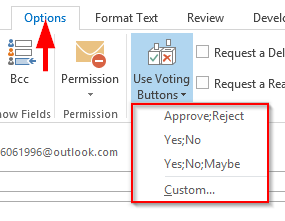
- Seleccione cualquiera de las opciones y podrá ver que hay una indicación para el uso del botón de votación.
- Ingrese la dirección y el asunto en el espacio proporcionado.
- Haga clic en enviar para recibir respuestas de otros sobre la opción de votación que configuró.
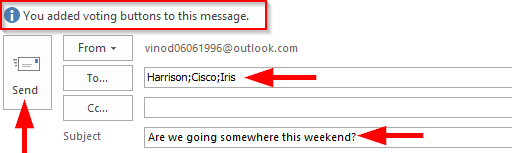
Insertar botones en correos electrónicos de Outlook (ejemplo)
Digamos que quiero saber cuál de los tres álbumes (revive, the hills, listen) es el mejor y quiero preguntárselo a mis compañeros de proyecto.
- Hago clic en Personalizado en las opciones de votación de uso para incluir los nombres de los álbumes.
- En las opciones de votación y seguimiento , entro en Revive;escucha;los cerros .
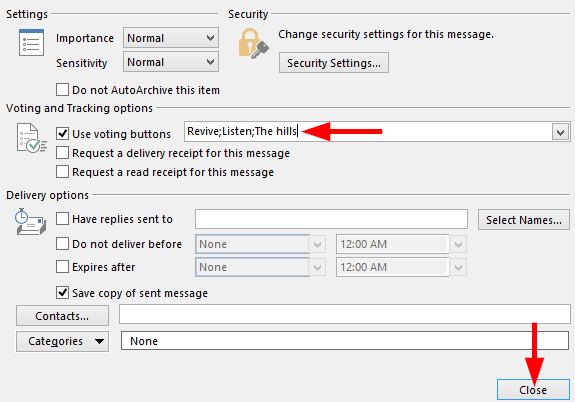
- Ingreso la dirección de correo electrónico de mis colegas del proyecto junto con mi pregunta de votación y el informe final del proyecto .
- Haz clic en enviar .
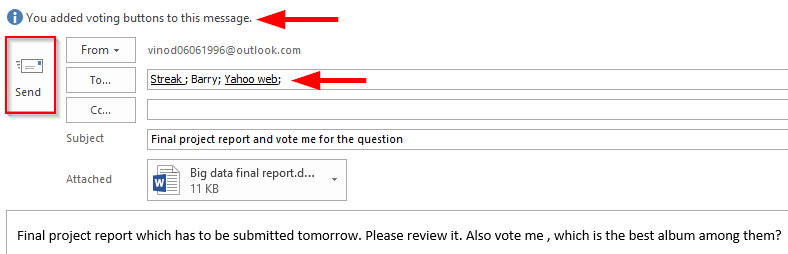
- Se le pedirá al destinatario del correo electrónico que emita su voto usando los botones adjuntos al mensaje como se muestra a continuación:
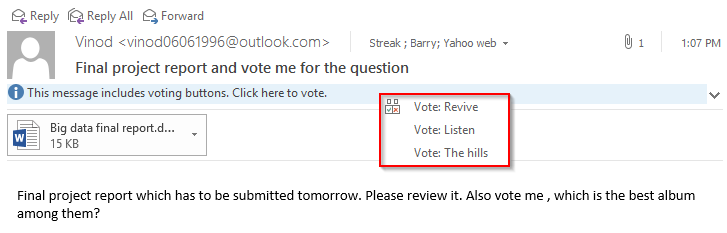
En caso de preguntas siéntase libre de dejar un comentario. Gracias por leer 🙂